विज्ञापन
iOS अपने लचीलेपन के लिए नहीं जाना जाता है और प्रतिष्ठा पूरी तरह से अवांछित नहीं है। इसमें अंतर्निहित गति डायल सुविधा नहीं है, तृतीय-पक्ष एप्लिकेशन के बीच साझा करना एक लंबी-घुमावदार प्रक्रिया है, कोई विगेट्स नहीं हैं, और आइट्यून्स पर सभी को चाय के कप में सिंक करने वाली फाइलें नहीं हैं।
क्या आपको इन समस्याओं के सरल समाधान के लिए जेलब्रेक करना होगा? यदि आप इन सरल युक्तियों का पालन करते हैं और सही ऐप्स इंस्टॉल नहीं करते हैं।
तेजी से कॉल करें
हर कॉल दो नल दूर नहीं होना चाहिए। आईओएस आपको त्वरित पहुंच के लिए पसंदीदा के रूप में संपर्क स्थापित करने की अनुमति देता है, लेकिन यदि आप अपने होमस्क्रीन पर संपर्क पिन करते हैं तो आप कॉल को बहुत तेज़ कर सकते हैं। किसी संपर्क को कॉल करने के लिए, जो पसंदीदा में नहीं है, हम में से अधिकांश जाते हैं फ़ोन> संपर्क> खोज> संपर्क नाम> संख्या. बहुत सारे नल, सही? आप इसे बिना किसी एप के स्पीड दे सकते हैं।
स्पॉटलाइट सर्च सबसे बेहतर iOS 7 फीचर्स में से एक है, फिर भी ज्यादातर आईफोन मालिकों से मैं शायद ही कभी इसका उपयोग कर पाया हूं। आपको बस अपने होमस्क्रीन पर नीचे की ओर स्वाइप करना है और संपर्क का नाम टाइप करना है। यदि यह संपर्क आपके पसंदीदा में से है, तो जैसे ही आप पहला अक्षर लिखते हैं, यह दिखाई देगा। दो और नल और आप उस व्यक्ति को कॉल कर सकते हैं - ऊपर वर्णित डिफ़ॉल्ट विधि की तुलना में बहुत तेज। अंतर शुरू में कम से कम लग सकता है, लेकिन यदि आप बहुत अधिक फोन करते हैं तो यह बहुत समय बचाएगा।

यदि यह पर्याप्त तेज़ नहीं है, तो आप उपयोग कर सकते हैं OneTap अपने होमस्क्रीन पर संपर्कों को पिन करने के लिए। डाउनलोड करने से पहले, मुझे आपको यह बताना होगा कि ऐप क्रूड है। डिज़ाइन अभी भी iOS 6-युग का है और यह 4 इंच के iPhones पर स्क्रीन की पूरी ऊंचाई को कवर नहीं करता है। इसका मतलब यह है कि शायद यह iPhone 5 के लॉन्च से पहले अपडेट नहीं किया गया है। लेकिन बहुत ज्यादा चिंता न करें, यह विज्ञापन के रूप में काम करता है।
OneTap खोलें और आप चुन सकते हैं कि आप अपने संपर्कों को कॉल, टेक्स्ट, मेल, फेसटाइम या ट्वीट करना चाहते हैं या नहीं। एप्लिकेशन होमस्क्रीन पर संपर्कों को पिन करने के लिए सफारी का उपयोग करता है। प्रत्येक संपर्क के लिए, यह सफारी में खुलने वाला एक लंबा URL बनाता है। बस शेयर आइकन पर टैप करें और हिट करें होम स्क्रीन में शामिल करें स्पीड डायल आइकन बनाने के लिए। इंटरनेट कनेक्शन न होने पर भी यह काम करता है।

यदि आप एक प्रीपेड कनेक्शन का उपयोग करते हैं, तो हो सकता है कि आप बैलेंस चेक करने या रिचार्ज प्राप्त करने के लिए यूएसएसडी कोड (उदाहरण के लिए: * 123 #) का उपयोग कर रहे हों। यदि आपने संपर्क के रूप में USSD कोड सहेजा है, तो OneTap का उपयोग करके इसे पिन न करें। OneTap के माध्यम से USSD कोड डायल करते समय मेरा iPhone फ्रिज़। मुझे ऐप से बाहर निकलने के लिए इसे (10 सेकंड के लिए पावर + होम बटन होल्ड) करना था, इसलिए सावधान रहें।
जब आप किसी संपर्क को पिन करते हैं, तो OneTap तुरंत फ़ोन ऐप नहीं दिखाता है। जब तक आपका संपर्क कॉल प्राप्त नहीं करता, तब तक आपको एक काली स्क्रीन दिखाई देगी। यदि आप कॉल को स्पीकर मोड पर रखना चाहते हैं, तो आपको कॉल प्राप्त होने तक इंतजार करना होगा। OneTap में ये सीमाएँ हैं, लेकिन यह सबसे अच्छा मुफ्त ऐप है जो मुझे नौकरी के लिए मिल सकता है। ऐप स्टोर पर कई सशुल्क स्पीड डायल ऐप हैं, लेकिन मुझे नहीं लगता कि वे पैसे के लायक हैं - सीमित फ़ंक्शन को देखते हुए।
सशुल्क ऐप्स की बात करें, तो लॉन्च सेंटर प्रो आपके होमस्क्रीन पर है यदि आप iOS पावर उपयोगकर्ता बनना चाहते हैं।

यह आपको अपने पसंदीदा कार्यों के लिए बटन सेट करने देता है, जैसे कॉलिंग, टेक्स्टिंग या मेलिंग कुछ कॉन्टैक्ट्स, ट्वीटिंग थ्रू तृतीय-पक्ष क्लाइंट, और यहां तक कि थोड़े जटिल कार्य जैसे ड्रॉपबॉक्स में सबसे हाल के फोटो अपलोड करना और उसके URL की प्रतिलिपि बनाना बंटवारे। अनुकूलनशीलता इसकी सबसे बड़ी संपत्ति है। यदि वह आपको अपील करता है, तो ऐप $ 4.99 के लायक है।
डाउनलोड: OneTap (नि: शुल्क) / लॉन्च सेंटर प्रो ($4.99)
अलविदा बटन, नमस्ते इशारों
लॉन्च सेंटर प्रो थर्ड-पार्टी ऐप्स के साथ अपने एकीकरण के लिए आश्चर्यजनक है, लेकिन आपको इसकी आवश्यकता नहीं है यदि आप केवल डिफ़ॉल्ट ऐप्स पर भरोसा करते हैं। बटन और आइकन जल्दी से एप्लिकेशन खोलने के लिए बहुत अच्छे हैं, लेकिन क्या आप ऐप खोलने के बाद तेजी से काम कर सकते हैं? यदि आप सही इशारों का उपयोग करते हैं, तो इसका उत्तर हां में है।
इस लेख में स्पॉटलाइट सर्च का उल्लेख किया गया है, जिसका उपयोग मेल, संदेश और ऐप को खोजने और खोलने के लिए भी किया जा सकता है। यदि आप स्क्रीन के निचले किनारे से ऊपर की ओर स्वाइप करते हैं, तो आप नियंत्रण केंद्र खोलेंगे। अधिकांश लोग इसे विभिन्न कनेक्टिविटी विकल्पों को टॉगल करने के लिए उपयोग करते हैं, लेकिन यह आपको अपने डिवाइस को अनलॉक किए बिना अलार्म सेट करने की भी अनुमति देता है। बस टाइमर आइकन पर टैप करें और अलार्म पर क्लिक करें।

जब भी वे iOS उपकरणों पर ऐप खोलते हैं, तो मेरे कई एंड्रॉइड उपयोग करने वाले मित्र बैक बटन की तलाश में रहते हैं। यहां तक कि दोस्तों का उपयोग करने वाले मेरे आईओएस अभी भी इन-ऐप बैक बटन का उपयोग करते हैं। iOS में सिस्टम-वाइड बैक जेस्चर है - बाएं किनारे से दाईं ओर स्वाइप करें।

यदि आप सफारी का उपयोग कर रहे हैं, तो यह इशारा आपको खोले हुए पिछले पृष्ठ पर ले जाता है। सफारी में दाईं से बाईं ओर स्वाइप करना फॉरवर्ड बटन का विकल्प है।
होम बटन को दो बार दबाने से आप खुले ऐप को देख सकते हैं और बंद कर सकते हैं। यदि आपके पास एक मल्टीटास्किंग जेस्चर के साथ iPad सक्षम है, तो आप इसे केवल चार उंगलियों से ऊपर की ओर स्वाइप करके कर सकते हैं। आईपैड पर ऐप्स के बीच स्विच करना बहुत आसान है - बस स्क्रीन पर चार उंगलियां रखें और दाएं या बाएं स्वाइप करें। आप इन इशारों को सक्षम या अक्षम कर सकते हैं सेटिंग्स> सामान्य> मल्टीटास्किंग जेस्चर.
आईट्यून्स की जरूरत किसे है?
अब जब आपको इशारों में महारत हासिल है, तो यह इस बात पर ध्यान देने का समय है कि शायद ऐप्पल का सबसे ध्रुवीकरण सॉफ्टवेयर क्या है - आईट्यून्स। कुछ लोग फाइल ट्रांसफर के लिए ड्रैग-एंड-ड्रॉप पसंद करते हैं। यह विशेष रूप से आसान है यदि आपने संगीत और फिल्मों को किसी अन्य स्रोत से खरीदा है। ऐसी दो चीजें हैं जो आपको पता होनी चाहिए - फ़ाइल साझाकरण iTunes पर इतना कठिन नहीं है और आप iTunes को स्थापित किए बिना फ़ाइलों को खींच सकते हैं और छोड़ सकते हैं।
यदि आपके पास पहले से ही iTunes, एप्लिकेशन जैसे हैं आईओएस के लिए वीएलसी तथा प्रज्वलित करना समर्थन खींचें और ड्रॉप फ़ाइल स्थानांतरण। अपने iOS डिवाइस को कंप्यूटर से कनेक्ट करें, आईट्यून्स पर ऐप टैब खोलें और फाइल शेयरिंग सब-हेड खोजने के लिए नीचे स्क्रॉल करें। थोड़ा और नीचे स्क्रॉल करें और आपको दो बटन मिलेंगे - इसमें जोड़ें और सेव करें - जिससे आप फ़ाइलों को अपने डिवाइस से कॉपी कर सकें।

आपको फ़ाइलों को स्थानांतरित करने के लिए अपने iOS डिवाइस को कंप्यूटर से कनेक्ट करने की आवश्यकता नहीं है। IOS के लिए VLC क्षमता से अधिक है IPhone और iPad मीडिया के लिए Ditch iTunes और उपयोग VLCIOS के लिए VLC बहुत कुछ करता है कि Apple शायद ऐसा नहीं करेगा। यह भी जाने पर मीडिया के लिए iTunes से बेहतर है। यहाँ पर क्यों। अधिक पढ़ें काम करने का। इसका वाईफाई अपलोड फीचर एक वास्तविक जीवन रक्षक है क्योंकि आप अपने स्थानीय वायरलेस नेटवर्क पर फ़ाइलों को खींच और छोड़ सकते हैं। आपको बस इतना करना है कि वीएलसी में आईओएस के लिए पता की जाँच करें (नीचे स्क्रीनशॉट में है http://192.168.1.2) और इसे अपने वेब ब्राउज़र में दर्ज करें।
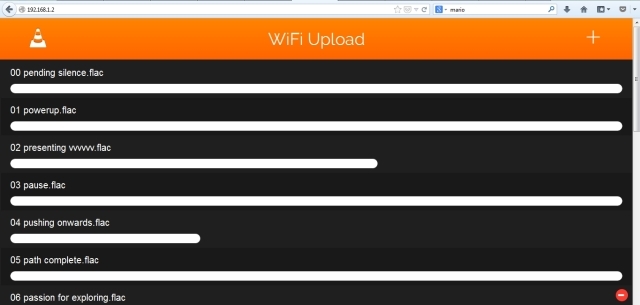
जब भी मैं अपने प्यारे गीतों और फिल्मों को स्थानांतरित करना चाहता हूं, मुझे iTunes पर भरोसा करने से बिल्कुल नफरत है। यह इतना थकाऊ है कि मुझे लगभग पूरी प्रक्रिया के बारे में सोचकर सिरदर्द हो गया। यदि आप एक ही समस्या से पीड़ित हैं, तो iOS के लिए VLC ताजी हवा की एक सांस की तरह है।
टिम हाल ही में एक ही निष्कर्ष पर पहुंचे और आपसे आग्रह किया VLC के पक्ष में आईट्यून्स खाई IPhone और iPad मीडिया के लिए Ditch iTunes और उपयोग VLCIOS के लिए VLC बहुत कुछ करता है कि Apple शायद ऐसा नहीं करेगा। यह भी जाने पर मीडिया के लिए iTunes से बेहतर है। यहाँ पर क्यों। अधिक पढ़ें . ध्यान रखें कि आपको अपने iPhone को अनलॉक करने और फ़ाइलों को स्थानांतरित करने के लिए VLC ऐप खुला रखने की आवश्यकता होगी। यदि आपकी स्क्रीन ट्रांसफर के बीच में लॉक हो जाती है, तो यह विफल हो जाएगी।
यदि आप अपने आईफोन या आईपैड का उपयोग एक सामूहिक स्टोरेज डिवाइस के रूप में करते हैं, तो बिना केबल के साथ भागने या गड़बड़ करने की कोशिश करें Feem, जो आपको अपने मैक, विंडोज, एंड्रॉइड, लिनक्स और निश्चित रूप से अन्य आईओएस डिवाइसों के बीच चित्रों, वीडियो और अन्य दस्तावेजों को स्थानांतरित करने की अनुमति देता है।
ऐप्स के बीच साझा करना
क्लाउड स्टोरेज ऐप जैसे ड्रॉपबॉक्स आपको अपने डिवाइस की फाइलों को सेव करने और थर्ड-पार्टी ऐप्स में फाइल खोलने की सुविधा देता है। मैंने एक भारतीय ऑनलाइन रिटेलर से काफी डीआरएम-मुक्त गाने खरीदे हैं। मैंने इन्हें ड्रॉपबॉक्स में सहेजा है और मैं इन्हें सुनने के लिए वीएलसी का उपयोग करता हूं। वे दिन आ गए जब आपको हर मीडिया फ़ाइल को Apple-समर्थित प्रारूप में बदलना पड़ा। आईओएस के लिए वीएलसी उन सभी को निभाता है।

कभी iMessage या WhatsApp के माध्यम से एक Instagram तस्वीर के लिंक भेजने की कोशिश की? एकमात्र विकल्प फोटो URL की प्रतिलिपि बनाना और उसे चैट विंडो में पेस्ट करना है। समस्या यह है कि जब कोई व्यक्ति इस लिंक पर क्लिक करता है, तो यह सफारी में खुल जाएगा। यहां उनके संबंधित एप्लिकेशन में लिंक खोलने का एक आसान निर्धारण है। URL से पहले appname: // जोड़ें। उदाहरण के लिए, Instagram में एक पेज खोलने के लिए, आपको इंस्टाग्राम पर लिंक भेजने की आवश्यकता है: // http://instagram.com/xyzabc.
यह ट्विक कुछ ऐप्स के साथ अच्छा काम करता है, लेकिन सभी के साथ नहीं। उदाहरण के लिए, मैं ट्वीटबॉट में खुला ट्वीट नहीं कर सकता (यह मेरी टाइमलाइन लोड करता रहा) और साउंडक्लाउड ऐप ने साउंडक्लाउड लिंक नहीं खोले। साथ ही, ऐप नाम को सही पाने के लिए आपको थोड़ा अनुमान लगाना होगा। एक उदाहरण क्रोम ब्राउज़र है। ब्राउज़र में लिंक खोलने के लिए, आपको googlechrome टाइप करना होगा: // http://makeuseof.com. जब यह काम करता है, तो यह चाल आईओएस पर सहयोग के लिए महान है।
विजेट
काश, iOS में होमस्क्रीन विजेट नहीं होते। बिना एप्स खोले अलग-अलग कार्यों पर नजर रखने का कोई तरीका नहीं है। हालाँकि, वहाँ हैं iPad के लिए कूल डैशबोर्ड ऐप्स आपके iPad के लिए 3 कूल डैशबोर्ड ऐप्स [iOS]अपने मैक को सही रखने के प्रयास के बावजूद, जिस चीज से मुझे अपने कंप्यूटर की जानकारी जल्दी से प्राप्त करने में मदद मिलती है, वह है इसकी अव्यवस्था। ढक्कन खोलें और संभवतः आप जो कुछ भी कर सकते हैं ... अधिक पढ़ें यह आपको मौसम, ईमेल और अन्य उत्पादकता कार्यों पर नजर रखने देगा।

आप डाउनलोड करना चाह सकते हैं गूगल अभी यदि आपके पास आईपैड है तो iPhones (फ्री) या पैनिक स्टेटस बोर्ड ($ 9.99) पर। दोनों ऐप में शानदार विजेट जैसी विशेषताएं हैं। टिम ने हाल ही में इसके बारे में लिखा है एड़ी - एक निष्क्रिय ट्विटर क्लाइंट नि: शुल्क निष्क्रिय ट्विटर ऐप एड़ी के साथ अपने ट्वीट स्क्रॉल देखेंआईओएस के लिए गुणवत्ता मुक्त ट्विटर ऐप्स की ध्यान देने योग्य कमी है, इसलिए एड्डी जैसे फ्रीबी पर ठोकर मारना आश्चर्यजनक था। अधिक पढ़ें जो स्वचालित रूप से आपके समयरेखा से ट्वीट को स्क्रॉल करता है। आपके ट्विटर फ़ीड की निगरानी के लिए यह एक अच्छा विजेट जैसा ऐप है।
निष्कर्ष
नियमित रूप से इन सुविधाओं का उपयोग शुरू करने में कुछ समय लग सकता है, लेकिन परिणाम बहुत तेज वर्कफ़्लो होगा।
क्या आपको ये टिप्स उपयोगी लगे? बुनियादी कार्यों में तेजी लाने के लिए कोई अन्य सुझाव है? हमेशा की तरह, हमें बताने के लिए एक टिप्पणी छोड़ दें!


